El cliente CXone Mpower Descubrimiento de Escritorio para Windows está disponible con una licencia de Descubrimiento de Escritorio. Recopila información completa sobre las acciones del usuario realizadas en el escritorio de un agente, se ejecuta en segundo plano y carga automáticamente los datos al lago de datos CXone Mpower. ¿Puedes instalarlo en las computadoras de los agentes? El soporte para entornos adicionales estará disponible en futuras versiones.
Requisitos previos para la instalación del cliente
Microsoft Requisitos de software y componentes
-
Microsoft Se debe instalar .NET Framework versión 4.8. Se instala con Windows 10 y superior. No se instala de forma predeterminada en Windows Server 2016 y versiones superiores y debe instalarse por separado.
-
Para garantizar la compatibilidad con aplicaciones de 64 y 32 bits en una computadora de 64 bits, instale ambas versiones de Microsoft Visual C++ Redistributable:
-
Descargue la versión de 32 bits (vc_redist.x86.exe)
Las aplicaciones de 32 bits (x86) que se ejecutan en un sistema de 64 bits todavía requieren la versión de 32 bits del redistribuible porque dependen de bibliotecas de 32 bits.
-
Descargar la versión de 64 bits (vc_redist.x64.exe)
Las aplicaciones de 64 bits requieren la versión de 64 bits del redistribuible.
Muchos programas, especialmente los más antiguos, están creados como de 32 bits y necesitarán los redistribuibles de 32 bits incluso en un sistema de 64 bits. La instalación de ambas versiones garantiza la compatibilidad con ambos tipos de aplicaciones.
-
-
Su software antivirus debe estar actualizado. Con algún software desactualizado, algunos archivos pueden ser considerados peligrosos por el software antivirus.
-
Para conocer requisitos adicionales, consulte Requisitos de plataforma y Requisitos de Conectividad (seleccione la aplicación 'CXone Mpower Descubrimiento de Escritorio Client').
Seguridad, cuentas de usuario y permisos
Antes de instalar, verifique que tenga derechos de administrador en la máquina del cliente de Descubrimiento de Escritorio CXone Mpower.
Instalación del cliente de Descubrimiento de Escritorio CXone Mpower
Utilice este procedimiento para realizar una instalación limpia del CXone Mpower Descubrimiento de Escritorio Client.
Este procedimiento debe repetirse en cada máquina cliente de Descubrimiento de Escritorio CXone Mpower.
Antes de empezar
Si está instalada una versión anterior de CXone Mpower Descubrimiento de Escritorio Client, deberá desinstalarla antes de poder instalar una nueva versión. Utilice Programas y características o Agregar o quitar programas en el Panel de control.
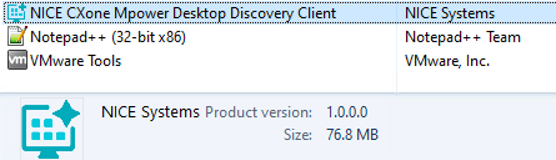
Verifique que tenga derechos de administrador en la máquina Descubrimiento de Escritorio Client.
El instalador no permite múltiples instalaciones en la misma máquina cliente.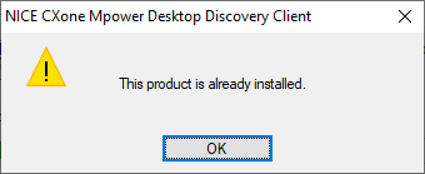
Para instalar el cliente de Descubrimiento de Escritorio CXone Mpower:
El instalador del cliente CXone Mpower Descubrimiento de Escritorio solo admite la instalación desatendida (silenciosa). A continuación se muestra un ejemplo de la sintaxis de instalación desatendida (silenciosa). Debe ejecutarse desde una consola de comandos de Windows:
msiexec /i "C:\temp\CXDClientSetup.msi" CXONE_HOSTNAME="{Nombre de host de CXOne Server}" ACCESS_KEY="{Clave de acceso a la cuenta de CXone Server}" SECRET_KEY="{Clave secreta de la cuenta de CXone Server}" AUTO_UPDATE_ENABLE="{Habilitar actualización automática}" /l*v "C:\temp\install.log"
En el ejemplo anterior, /l*v indica una opción de registro. Es un argumento importante que escribirá archivos de registro detallados durante la instalación del Cliente.
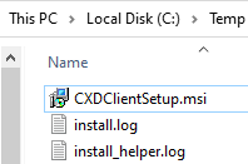
Los parámetros para los argumentos de instalación silenciosa se detallan en Instalación desatendida (silenciosa).
Instalación sin supervisión (silenciosa)
Los parámetros para la instalación desatendida (silenciosa) se detallan en la siguiente tabla.
| Las propiedad | Obligatorio | Valores | Valor por defecto | Descripción |
|---|---|---|---|---|
| NOMBRE_HOST_CXONE | Sí |
CXone Mpower Nombre de host del servidor. Esta es una URL global del entorno CXone. URL globales de producción Producción: https://cxone.niceincontact.com/ Producción-fedramp (Nvir): https://cxone-gov.niceincontact.com/ Producción-fedramp-alta (Oregón): https://nicecxone-fed.com/ |
||
| CLAVE DE ACCESO | Sí | CXone Mpower Clave de acceso a la cuenta del servidor, derivada del inquilino implementado. | ||
| CLAVE SECRETA | Sí | CXone Mpower Clave secreta de la cuenta del servidor, derivada del inquilino implementado. | ||
| HABILITAR ACTUALIZACIÓN AUTOMÁTICA | No | verdadero/falso | verdadero | Habilitar actualización automática |
El instalador del cliente CXone Mpower Descubrimiento de Escritorio solicita cualquier argumento obligatorio faltante y detiene la instalación.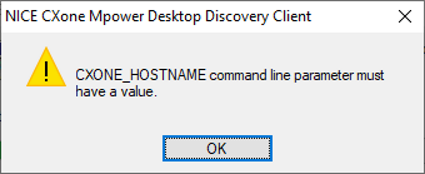
El cliente se instala en el directorio 'C:\NICE_Systems\CXDiscovery'.
Postinstalación
La instalación del cliente de descubrimiento de escritorio CXone Mpower incluye agregar su iniciador al inicio de Windows. Una vez completada la instalación, el iniciador se iniciará automáticamente después del próximo reinicio de la máquina cliente.
Además, la extensión de comunicación del cliente CXone Descubrimiento de Escritorio a través del navegador NICE se agrega a los navegadores Edge y Chrome durante la instalación. Habilite esta extensión en ambas aplicaciones del navegador después de instalar el CXone Mpower Descubrimiento de Escritorio Client.
Microsoft Edge

Google Chrome
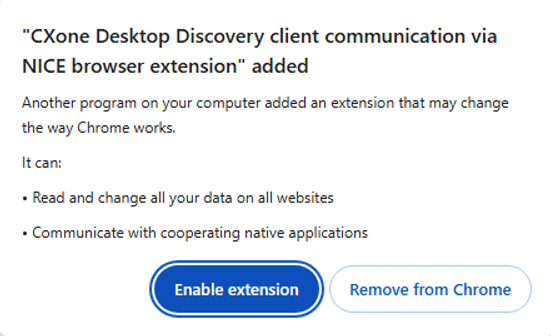
Solución de problemas de las extensiones WEB
Si no ve la extensión de navegador NICE CXone Desktop Discovery en sus extensiones instaladas, instálelas directamente desde los siguientes enlaces:

